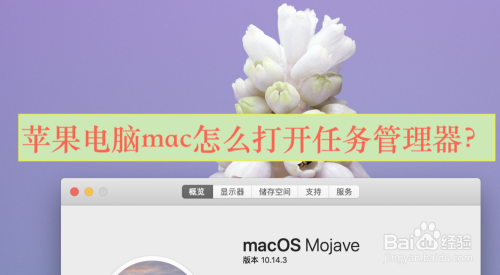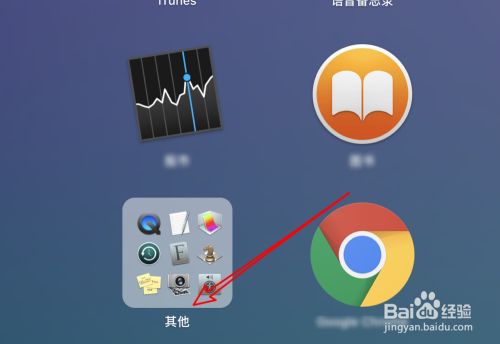|
在pc电脑上,我们会时常打开任务管理器来结束一些程序,那么在mac电脑上,是否有任务管理器呢?又如何打开呢?下面我们来看一下。
方法/步骤 1 先点击打开任务栏上的「启动台」。
2 然后点击里面的「其他」文件夹。
3 可以看到这里有一个「活动监视器」,点击打开。
4 打开后,这里就是列出的是打开的任务,应用了,可以点击选中一个应用,然后点击左上角的关闭按钮。
5 点击后,就会弹出一个窗口,在这里可以将其退出,相当于pc的结束任务。
6 还有一个简洁版的管理器,点击系统左上角的图标。
7 在下拉子菜单上,点击「强制退出」。
8 弹出了简洁的任务管理器,在这里选中要退出的应用,点击右下角的按钮退出就行了。
END 注意事项 macOS Mojave (责任编辑:) |